초보자 입장에서 클튜를 익히면서 기억 용도로 작성하는 포스팅, 그 첫 번째를 뭘로 할까 생각해 봤는데요.
‘래스터 레이어와 벡터 레이어’를 먼저 알면 편리할 것 같아 들고 왔습니다.
클튜를 처음 접하더라도 색상이나 브러쉬 선택 등 필요한 최소한의 기능은 쉽게 쓸 수 있기 때문에 그대로 그림 그리기로 직행할 수 있지만, 이 두 가지 레이어의 특성을 알면 그 과정이 더 수월할 것 같았어요.
정리해 보니 크게 4가지 차이점이 있는데, 간단히 설명해 보겠습니다.
(CLIP STUDIO PAINT EX 1.13 버전 기준으로 작성되었습니다)
레이어 작성법
우선 작성법은 간단합니다. 우측의 레이어 상태창에서 각 아이콘을 클릭하면 됩니다.
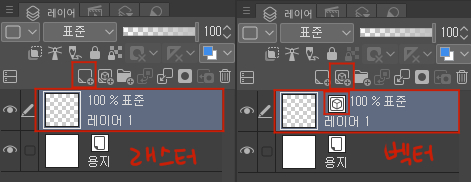
상단 메뉴바의 레이어->신규 레이어에서도 각각 작성할 수 있습니다.
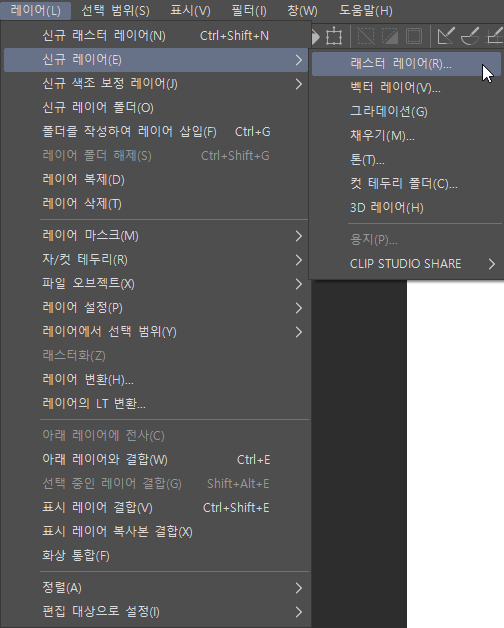
래스터 레이어와 벡터 레이어 4가지 차이점
1. 화질 보존성
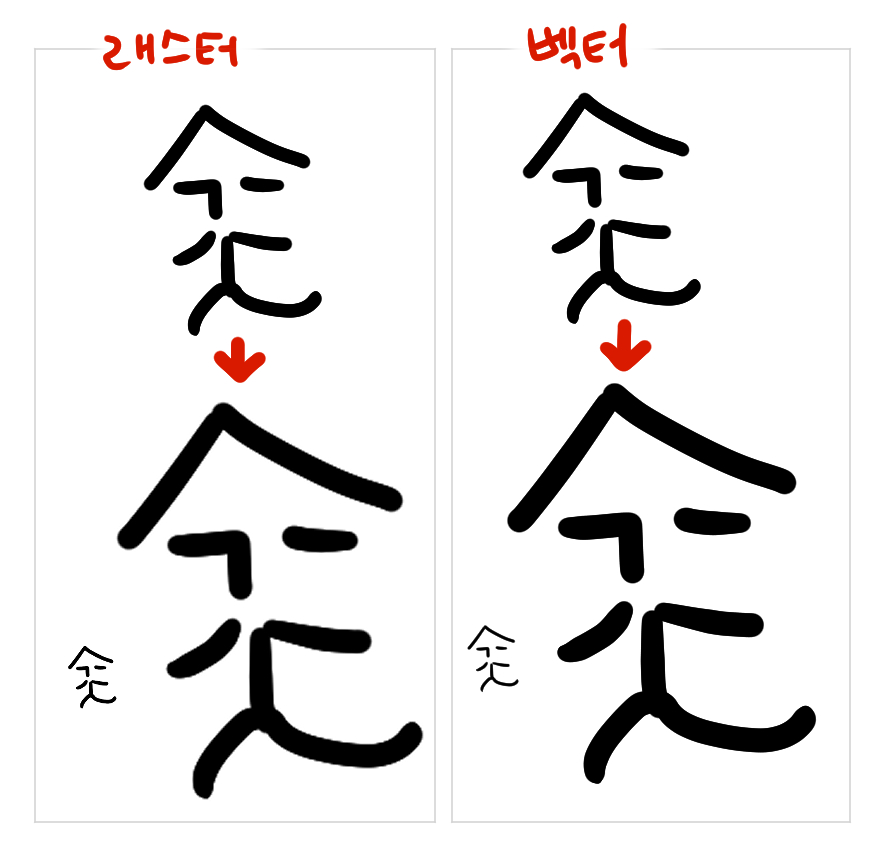
오너캐 솟을 똑같이 그려 조무래기 솟, 거대 솟으로 줄이고 늘려봤습니다.
벡터는 확대/축소시에도 화질을 깨끗하게 보존하는 반면 래스터는 테두리가 뭉개지는 것을 볼 수 있습니다.
래스터는 선을 픽셀 단위로 기록한 것이고, 벡터는 수학적 연산을 통해 선의 경로를 기록한 것이라서 그렇다고 합니다.(자세한 설명은 수학을 포기하지 않은 분들께 맡깁니다 by 수포자이자 문과출신 1인)
확대/축소하며 수정을 자주 해야하는 부분을 그릴 때는 벡터가 좋겠네요.
2. 채우기, 그라데이션 사용
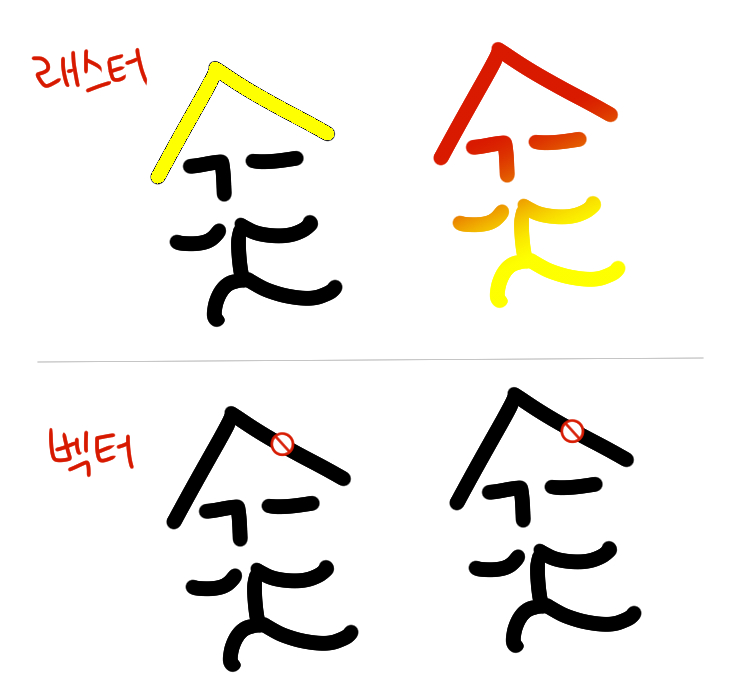
래스터에서는 채우기 툴을 사용해 금발 솟을 만들거나 그라데이션 솟을 만들 수 있었습니다.
반면, 벡터에서는 아예 사용 불가 커서가 뜹니다.
벡터에서도 선 색상 변경은 할 수 있지만, 선을 직접 칠하거나 그라데이션을 입힐 때에는 래스터를 사용해야 합니다.
3. 색상 혼합
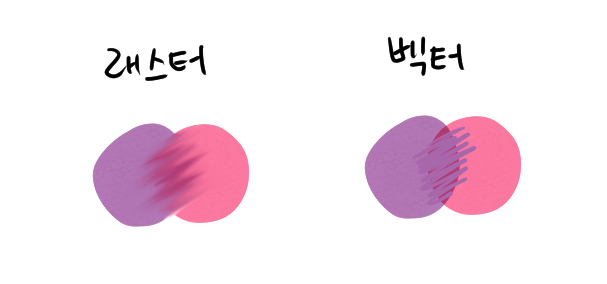
채색할 때 경계선을 자연스럽게 녹아들게 하기 위해 색 혼합 툴에 있는 기능으로 색상을 혼합할 때가 있습니다.
래스터에서는 자연스럽게 색상이 섞이는 반면, 벡터에서는 선택된 색상으로 선이 그어지기만 하는 것을 볼 수 있습니다.
벡터에서는 채우기도 색상 혼합도 안 되니 채색할 때에는 래스터를 사용할 수 밖에 없겠네요.
(벡터에서 어찌저찌 색을 칠하더라도 용량이 무거워집니다)
4. 필터 적용
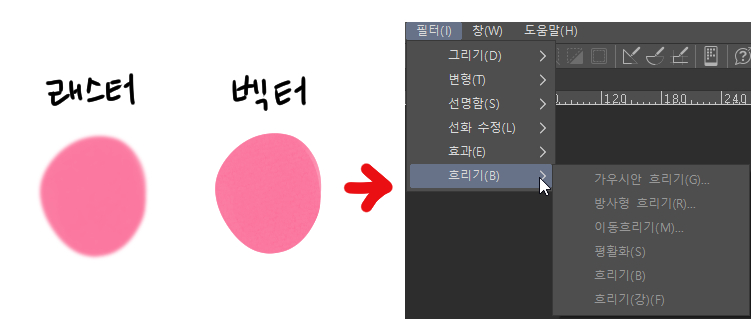
가우시안 흐리기를 적용해 보았습니다. 래스터는 잘 적용되지만, 벡터는 메뉴 활성화가 되지 않습니다.
흐리기 뿐만 아니라 필터에 있는 모든 메뉴가 비활성화가 되어 있습니다.
그림을 그린 후 가공을 위해서는 래스터 레이어가 필수라고 할 수 있겠네요.
그럼 벡터로 그린 그림은 절대로 가공을 못 하느냐 하면 그렇지는 않습니다.
아래에 설명할 레이어 변환을 실행해 래스터로 변환해 주면 됩니다.
래스터↔벡터 레이어 변환
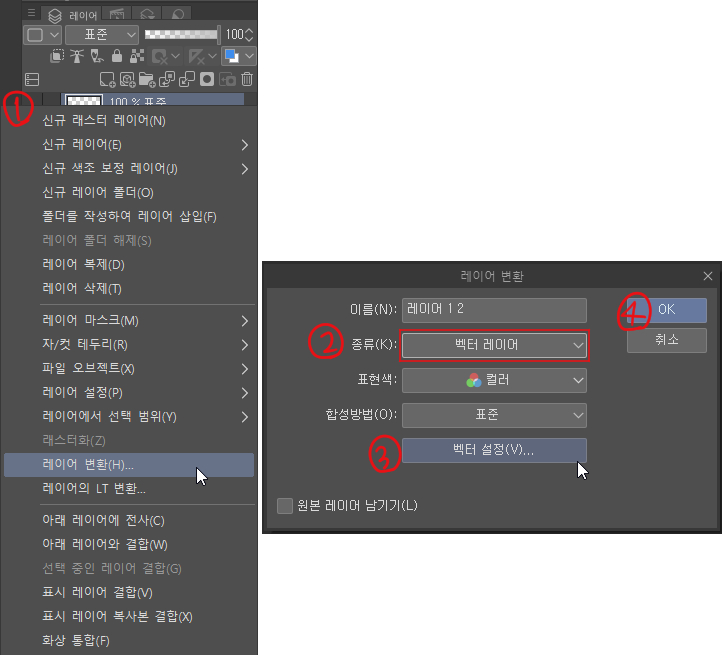
- 변환하고자 하는 레이어에서 우클릭
- 레이어 변환을 선택하면 뜨는 창에서 변환할 레이어 종류를 선택
- 벡터로 변경한다면 벡터 설정 항목에서 세부 사항을 조정할 수 있음
- OK를 누르면 변환됩니다.
벡터에서 래스터로 변환할 때에는 레이어 변환을 클릭해 창을 띄울 필요 없이 그 위의 ‘래스터화’를 선택해도 됩니다.
그런데 여기에 한 가지 함정이 있습니다.
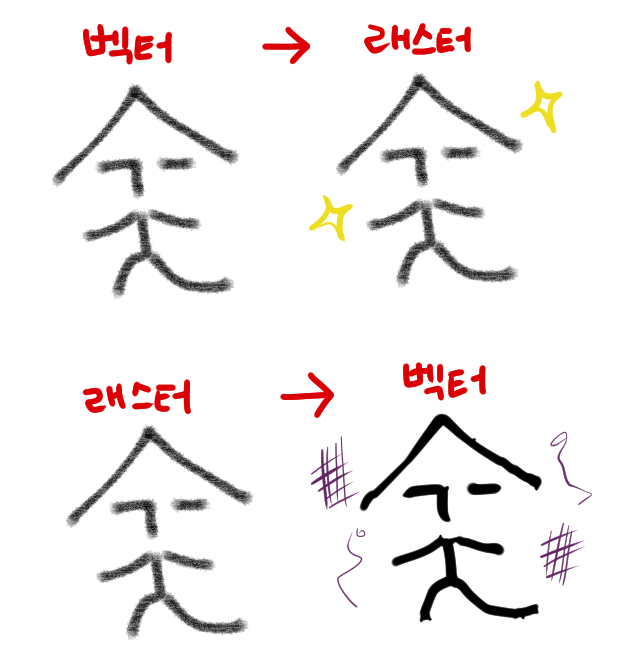
벡터에서 래스터로 변환하는 것은 보기와 같이 문제가 없습니다…만,
래스터를 벡터로 변환하면 지글지글 타고 맙니다ㅠㅠ (옵션을 조정해 봤지만 저게 최선이네요)
원래 딱딱한 선이면 비교적 괜찮지만, 특히 저런 텍스처가 있는 선에서 도드라집니다.
신나게 그리다가 벡터 지우개로 교점을 지우려고 했을 때 응…? 하는 느낌이 들면 이미 늦었습니다ㅠㅠ
제가 자주 하는 실수라 일부러 언급해 봤습니다. 이 글을 보시는 분들은 그리기 전에 꼭 레이어 종류를 확인해 주세요!
이렇게 래스터vs벡터 레이어 4가지 차이점을 다뤄봤는데요, 같은 초보자 분들께 직관적으로 잘 다가갔으면 좋겠네요.
결론적으로 선화에는 벡터 레이어, 채색에는 래스터 레이어가 적절한 쓰임이라는 생각입니다.
아래 포스팅에서 벡터의 장점을 좀 더 다루고 있으니 한 번 읽어봐 주세요!

그럼 여기까지 포스팅 마치겠습니다. 읽어주셔서 감사합니다:)
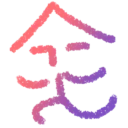

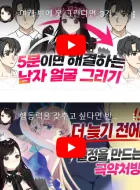
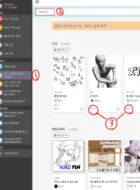

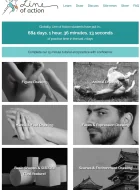
Dice games are surprisingly mathematical – probability & strategy really matter! Seeing platforms like 8k8t game offer diverse options like slots & live casino is cool. Quick verification (KYC) sounds essential for smooth withdrawals too! 👍
Reading about game strategy really highlights how much psychology is involved. It’s fascinating how platforms like bbjl slot download are building communities – a secure, trusted environment is key for any player’s confidence! A well-designed “rite of passage” onboarding process is smart.
Just started using 321betapp, and so far I’m digging it. The app is well-designed and easy to navigate. Definitely worth checking out. See more at 321betapp if you want a solid experience!
Hey! Been playing with the b29betapk app, works great! Seriously, give it a shot if you’re looking for a betting app. You can download the app here: b29betapk